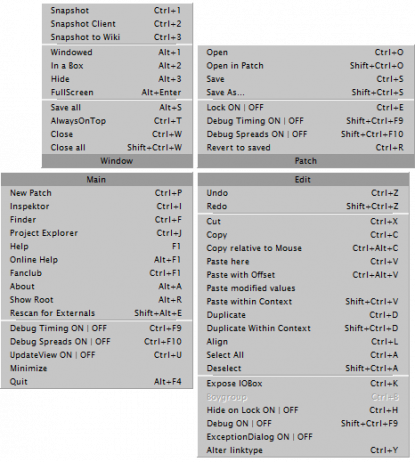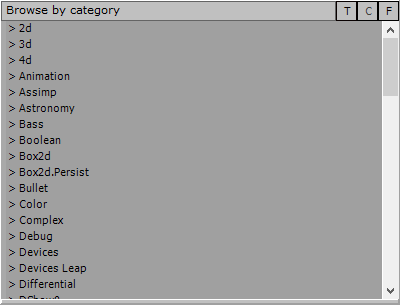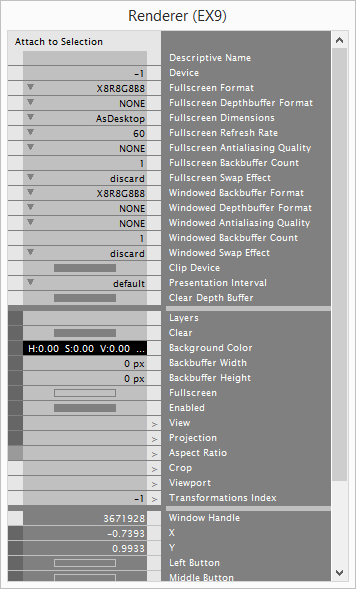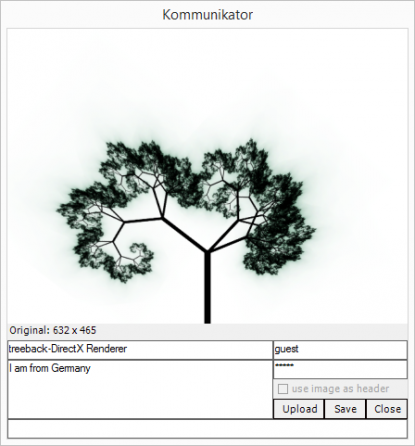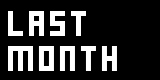it.GUI
English | Russian | Korean | French
Scorciatoie
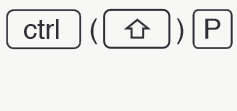 |
La facilità d'uso di vvvv si basa fortemente sulle scorciatoie:
|
Patch Editor
 |
Quando lanciate vvvv, tutto quello che vedete è una semplice finestra grigia, una cosiddetta Patch. Benvenuti in vvvv. Come aprire una patch:
Per ulteriori informazioni: |
Main Menu
|
Il menu principale di vvvv non è visibile di default per risparmiare il prezioso spazio dello schermo. Inoltre non è necessario spostare il mouse in continuazione, dato che il menu principale si apre semplicemente sotto il cursore. Come accedere:
Se non riuscite a richiamare il menu con il tasto centrale, è possibile che il vostro sistema abbia assegnato al pulsante una funzione differente. Andate in Pannello di Controllo > Mouse e modificate le impostazioni per il pulsante centrale. |
Node Browser
|
Il NodeBrowser è il punto centrale d'accesso a tutti i nodi di vvvv. Da qui generate i nodi con cui costruite una patch. Accesso:
Digitando nel campo di testo in alto si applicano dei filtri alla lista. E poi:
Il NodeBrowser ha tre pulsanti (T, C, F) nell'angolo in alto a destra: TLa ricerca viene filtrata per i Tag dei nodi. O digitate:
CI nodi vengono elencati per Categorie. FFiltra le categorie visibili nel NodeBrowser. Per impostazione predefinita tutte le categorie sono visibili. Si può passare da una modalità altra con un click destro nel campo di testo. |
Herr Inspektor
|
La finestra dell'Ispettore restituisce una visione complessiva delle impostazioni di tutti i pin di un nodo selezionato. Per vedere o cambiare parametri non visibili, è necessario aprire un Inspektor. Accesso:
Quando un Ispettore è già aperto, CTRL + I lo riporterà in primo piano. La finestra dell'ispettore è strutturata in tre sezioni:
I valori possono essere cambiati con un click destro (stringhe, enumeratori), con click destro + trascinamento (valori, colori), con un doppio click sinistro (stringhe, valori). La stretta colonna tutta a sinistra composta solo di quadratini cambierà la visibilità di un pin nella patch (usate questa tecnica per nascondere pin irrilevanti). Di norma tutti gli Ispettori si adeguano al nodo selezionato mostrandone le caratteristiche. Se cliccate "Attach to selection" con un nodo selezionato, l'Ispettore mostrerà solo i pin di quel nodo. Consultate inoltre: |
Finder
Timeliner
|
Il Timeliner consente di definire keyframe per valori, stringhe e colori nel tempo che vengono restituiti tramite i pin di output. Accesso:
Per informazioni dettagliate su come usare Timeliner consultate |
Editor di Codice
 |
Se avete bisogno di un nodo che esegua specifici calcoli e questo ancora non esiste, perché non scriverselo da soli?
Accesso:
Consultate anche: |
TTY Renderer
|
Il nodo Renderer (TTY) ha 3 scopi principali:
Accesso:
Consultate inoltre: |
Kommunikator
|
Il Kommunikator consente di avere un anteprima, tagliare, salvare e caricare screenshot su vvvv.org. Se fornite i vostri dati di accesso potete aggiungere immagini anche per l'header del sito. Accesso:
Consultate inoltre: |
anonymous user login
Shoutbox
~16h ago
~8d ago
~16d ago
~1mth ago
~1mth ago
~1mth ago
~2mth ago
~2mth ago